在工作表中输入网址或邮箱等网络路径后,通常会自动添加超链接。有时会通过设置在单元格中输入网址后不自动转换为超链接。但此后又出于某种需要希望将这些网址的超链接添加上去,这时该怎样操作呢?手动逐一添加显然有些繁琐,而利用WPS表格中的“文本转换成超链接”功能可以轻松实现,方法如下:
1.在WPS表格中选择需要添加超链接的单元格或区域。
如何在WPS表格中轻松实现隔行填充颜色
在制作好表格后,有时需要隔行填充颜色让表格更加美观和便于查看。在WPS表格和WPS文字中,可以轻松地对某个区域或表格隔行填充颜色。在WPS表格中,选择需要设置的区域,在表格样式选项
2.单击“WPS表格”选项卡右侧的下拉箭头,选择“工具→文本转换成超链接”。
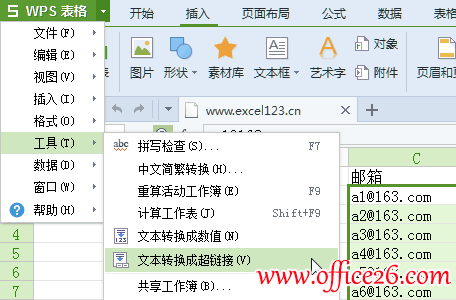
这样即可对所选区域的单元格各自添加超链接,超链接的地址为各单元格中的网址、邮箱等Internet地址
如何利用WPS表格快速进行多条件求和
在MSExcel中进行多条件求和需要手工输入公式,对于初学者来说可能有些不便。而在WPS表格中提供了一个插入公式的功能,可以直接在单元格中插入常用公式,十分方便。多条件求和公式就是




